安卓平板系统如何重置,轻松恢复出厂设置
亲爱的安卓平板用户们,是不是有时候觉得你的平板变得有些“迟钝”了呢?别急,今天就来教你怎么给它来个“大变身”——重置安卓平板系统!别小看这个操作,它不仅能让你重拾平板的活力,还能让你的设备焕然一新哦!
一、重置前的准备
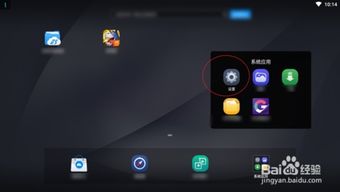
在开始重置之前,有几个小细节你需要注意:
1. 备份重要数据:重置系统后,所有的数据都会被清除,所以请务必备份你的照片、视频、文档等重要信息。
2. 充电充足:确保你的平板电量充足,以免在重置过程中因为电量不足而中断操作。
3. 连接网络:如果可能的话,连接到Wi-Fi,这样在重置过程中可以方便地下载必要的更新。
二、重置安卓平板系统的两种方法

现在,让我们来看看如何进行重置。这里有两种方法供你选择:
方法一:通过设置菜单重置
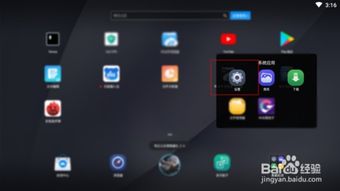
1. 进入设置:打开你的安卓平板,找到并点击“设置”图标。
2. 找到重置选项:在设置菜单中,向下滚动找到“系统”或“系统管理”选项,然后点击进入。
3. 选择重置选项:在系统管理中,你会看到一个“重置选项”或“系统重置”的选项,点击进入。
4. 选择“恢复出厂设置”:在这里,你会看到几个不同的重置选项,选择“恢复出厂设置”。
5. 确认重置:系统会提示你确认重置操作,点击“确认”或“重置”即可。
方法二:通过恢复模式重置
1. 进入恢复模式:首先,你需要关闭平板。同时按下电源键和音量键(具体按键组合可能因品牌而异),直到平板进入恢复模式。
2. 选择“Wipe Data/Factory Reset”:在恢复模式界面中,使用音量键选择“Wipe Data/Factory Reset”选项,然后按下电源键确认。
3. 选择“Format Data”:接下来,选择“Format Data”或类似选项,再次按下电源键确认。
4. 完成重置:系统会开始重置过程,这个过程可能需要一些时间。完成后,你会回到恢复模式的主界面。
三、重置后的注意事项
重置完成后,你的平板会自动重启。以下是一些重置后的注意事项:
1. 恢复数据:现在你可以从备份中恢复你的数据了。
2. 更新系统:检查是否有系统更新,确保你的平板运行的是最新版本的安卓系统。
3. 安装应用:根据需要重新安装你喜欢的应用。
通过以上步骤,你的安卓平板系统应该已经重置完成。是不是感觉焕然一新呢?记住,定期重置可以帮助你的设备保持最佳状态哦!希望这篇文章能帮到你,如果你还有其他问题,随时欢迎提问!
